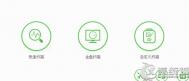如何升级win10?
最近,很多人都在关注的就是Win 10系统免费升级的消息,而关于如何升级Win 10系统网上的教程也非常多,但是很多都是在win10系统推出之前就发表的,准确性有待考证。今天,图老师小编就给大家图文演示一下Win 10系统升级的正确步骤,一下来了解一下吧!
如何升级Win 10系统?
其实对于这个问题,之前很多媒体已经报道过不少了。比起之前的版本迭代,此次WIN10的升级可谓是异常的简单和便捷,首先你可以把WIN10看作是一个系统补丁,之需要打开系统的自动更新,然后静静的等待官方的更新补丁推送就可以了。(当然我这里说的是正版用户哦)

所以这里就会牵涉到一个重要问题:自动更新,我相信很多国内用户大多数都会关闭这个功能,主要原因在于国内一些安全辅助软件覆盖了自动打补丁的功能。如果你想升级,那么第一步就是打开自动更新,无论是WIN7,还是WIN8,都需要先更新一些重要的补丁文件。

然后在你的电脑右下角会有一个win10的升级补丁说明程序,它会自动检测你的硬件兼容性并生成报告,之后预约你的升级服务,等待官方推送补丁后,随着提示升级就可以了。


如果你没有接收到这个服务程序,那么也可以通过下面的一个方法来强制进行WIN10补丁的下载及安装:
1、删除C:WindowsSoftwareDistributionDownload下所有文件
2、按Win+R组合键打开运行
3、输入 wuauclt.exe /updatenow 后回车(注意,命令中exe和/之间有一个空格)
4、Windows更新程序开启Win10下载。
已经试过了,可以使用。



升级的时长根据你的硬件情况也各不相同,比如图老师小编的是三星SSD固态硬盘,大约升级了1个小时,期间系统会自动重启数次,但需要提醒一点的就是,此次升级新版系统是不需要备份任何文件的,这一点放心好了。
(本文来源于图老师网站,更多请访问https://m.tulaoshi.com/windowsshi/)Win10应用商店、应用打不开或闪退怎么解决
很多用户都已经将自己的电脑升级成Win10正式版了。但是可能有一些用户升级Win10之后遇到了应用商店、应用打不开或闪退的问题,此时可尝试通过下面的一些方法来解决。
1、点击任务栏的搜索(Cortana小娜)图标,输入Powershell,在搜索结果中右键单击Powershell,选择以管理员身份运行。

2、执行以下命令:
① 针对Win10应用商店打不开的情况,请输入以下命令(复制粘贴即可)回车:
$manifest = (Get-AppxPackage Microsoft.WindowsStore).InstallLocation + ‘AppxManifest.xml’ ; Add-AppxPackage -DisableDevelopmentMode -Register $manifest

② 针对Win10应用打不开的情况,请输入以下命令:
Get-AppXPackage -AllUsers | Foreach {Add-AppxPackage -DisableDevelopmentMTuLaoShi.comode -Register $($_.InstallLocation)AppXManifest.xml}

3、打开设置更新和安全Windows更新(可直接点此打开),把所有已检测到的更新全部安装完成。

4、对于应用商店打不开的问题,如果上述方法不奏效,可尝试重置应用商店:
按Win+R打开运行,输入wsreset,回车

5、如果你的应用商店打开后提示服务器出错,我们都有不顺利的时候,错误代码为0x80072EFD,这可能是IE中的代理设置导致。

此时可检查IE的Internet选项连接局域网设置,如下图所示,如果为LAN使用代理服务器被勾选,则取消勾选。
(本文来源于图老师网站,更多请访问https://m.tulaoshi.com/windowsshi/)
以上解决方法并不能够解决Tulaoshi.com所有类似问题,使用Windows10的朋友还有没有其他更好的解决方法呢?
win10无法进入bios怎么办
第一个解决方案是,直接点重启。
因为Win8和Win10的快速启动技术只对关机有效,直接点重启相当于让系统临时关闭了快速启动技术。
第二个解决方案是,彻底关闭快速启动技术。
彻底关闭快速启动技术的流程是先打开控制面板,选择硬件和声音

点电源选项,进入下一菜单

这一步,选择电源按钮功能。

出来这个界面,就更改当前不可用的设置,专门修改箭头指向的启用快速启动。PS:这个取消完后截的图,这个默认是开启的。

建议使用这个方案搞定进入BIOS后,就改回来,毕竟Win10快速启动技术让你每次开机都快十来秒(针对普通机械硬盘而言)。
如果以上两张方案都不成功,那可以试试第三种方案,拔掉电源线,等10秒后,再插回电源线开机。
在实践中,就是靠第三次把电源线的方案成功的,成功让Win8和WIn10重启后能进入BIOS。
注:更多精彩教程请关注图老师电脑教程栏目,图老师电脑办公群:189034526欢迎你的加入